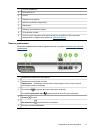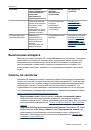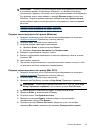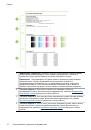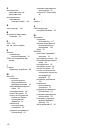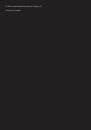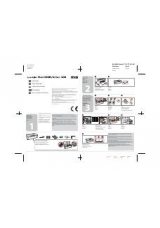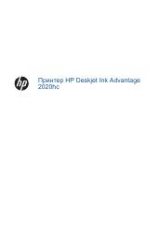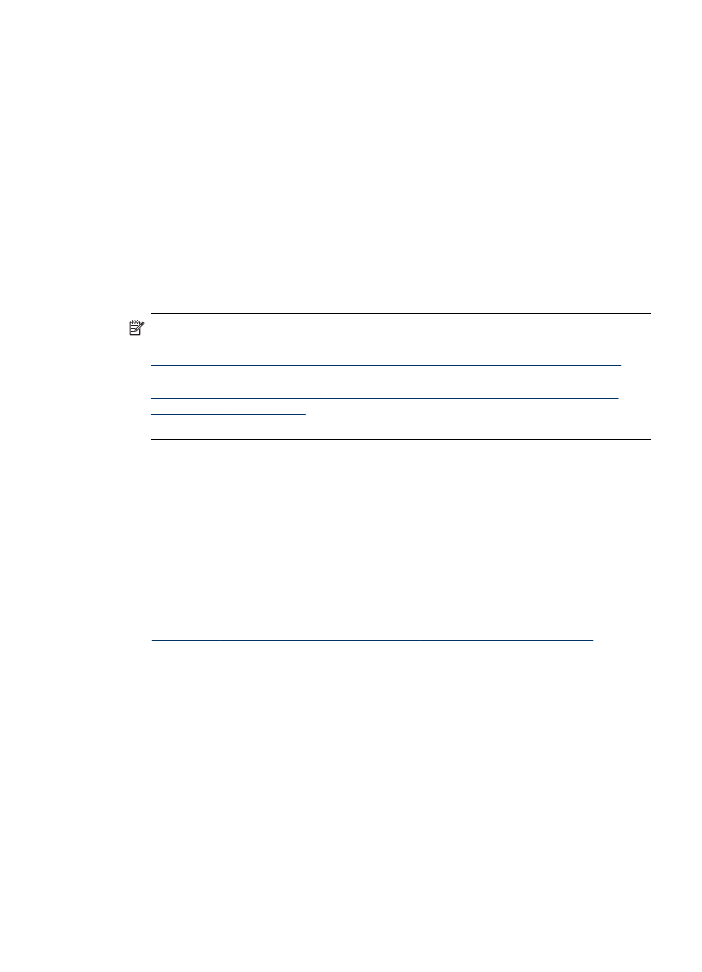
1.
Снимите
защитную
крышку
с
сетевого
порта
устройства
и
подключите
устройство
к
сети
.
2.
Закройте
все
брандмауэры
от
сторонних
производителей
и
приложения
,
которые
могут
быть
запущены
на
компьютере
,
действующем
в
качестве
сервера
печати
.
3.
Вставьте
компакт
-
диск
с
программами
и
драйверами
в
дисковод
компакт
-
дисков
.
Меню
компакт
-
диска
запустится
автоматически
.
Если
меню
компакт
-
диска
не
появится
на
экране
автоматически
,
перейдите
к
содержимому
компакт
-
диска
и
дважды
щелкните
Setup.exe
.
4.
В
меню
компакт
-
диска
щелкните
Установка
аппарата
в
сети
и
выполните
отображаемые
на
экране
инструкции
.
5.
На
экране
Тип
подключения
выберите
Устройство
для
проводной
/
беспроводной
связи
и
щелкните
Далее
.
6.
Выполните
установку
,
следуя
инструкциям
,
выводимым
на
экран
.
Примечание
.
О
предоставлении
аппарата
в
совместное
использование
компьютерам
-
клиентам
,
на
которых
установлена
ОС
Windows,
см
.
разделы
(
Установка
программного
обеспечения
аппарата
на
компьютеры
-
клиенты
)
и
Совместное
использование
аппарата
по
локальной
сети
с
разделением
пропускной
способности
).
Установка
программного
обеспечения
аппарата
на
компьютерах
-
клиентах
После
установки
драйверов
принтера
на
компьютер
,
действующий
в
качестве
сервера
печати
,
функции
печати
становятся
доступны
для
совместного
использования
.
Отдельные
пользователи
Windows
для
доступа
к
сетевому
устройству
должны
установить
это
программное
обеспечение
на
своих
компьютерах
(
клиентах
).
Возможны
следующие
варианты
подключения
компьютера
-
клиента
к
аппарату
:
•
В
папке
Принтеры
дважды
щелкните
значок
Установка
принтера
и
следуйте
инструкциям
установки
в
сети
.
Дополнительную
информацию
см
.
в
разделе
(
Руководство
к
началу
работы
).
•
Найдите
аппарат
в
сетевой
папке
и
перетащите
его
в
папку
Принтеры
.
•
Добавьте
аппарат
и
программное
обеспечение
из
файла
INF
в
сети
.
На
диске
Starter CD,
файлы
INF
размещены
в
корневом
каталоге
.
Установка
драйвера
принтера
с
помощью
функции
Добавить
принтер
1.
На
рабочем
столе
Windows
щелкните
кнопку
Пуск
,
выберите
Настройка
,
далее
Принтеры
или
Принтеры
и
факсы
.
-
или
-
Нажмите
кнопку
Пуск
и
выберите
последовательно
команды
Панель
управления
и
Принтеры
.
2.
Дважды
щелкните
Установка
принтера
,
затем
щелкните
Далее
.
3.
Выберите
Сетевой
принтер
или
Сетевой
сервер
печати
.
Конфигурирование
аппарата
(Windows)
53